Kur nisim një kompjuter Windows 10, qoftë laptop apo desktop, gjëja e parë që presim është të dëgjojmë zërin.Fatkeqësisht, shumë përdorues të Windows hasin gabime që shkaktojnë dështimin e shërbimit Windows Audio.
Shumica e përdoruesve do të raportojnë se ikona e zërit në shiritin e tyre të detyrave ka një "x" të kuqe dhe kur rri pezull mbi të, ata shohin një mesazh gabimi "Shërbimi audio nuk po funksionon".Kjo thjesht do të thotë që pajisja juaj e zërit nuk po përgjigjet dhe duhet të rregullohet.
Cila është çështja themelore pas gabimit të shërbimit audio?
Në shumicën e rasteve, problemi rrënjësor është se një nga varësitë nga e cila varet Shërbimi Audio i Windows është i çaktivizuar ose nuk fillon automatikisht gjatë nisjes.Një zgjidhje e përkohshme është rinisja e kompjuterit tuaj, por kjo mund të bëhet shpejt e lodhshme.Në vend të kësaj, përdorni metodat e mëposhtme për të rivendosur përgjithmonë audion tuaj.
ripariminshërbim audioGabimet dhe 7 mënyra për të rikuperuar audion.
1. Ndryshoni volumin e kompjuterit tuaj.
Po, tingëllon pak pa kuptim, por thjesht rritja ose ulja e volumit në kompjuterin tuaj mund të jetë e mjaftueshme për të zgjidhur problemin.Arsyeja për këtë është se nëse audio nuk funksionon ose nuk funksionon siç duhet, rritja ose ulja e volumit do të fillojë funksionimin e shërbimit audio.
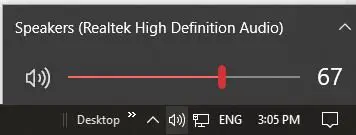
- Nëse ikona e zërit në shiritin tuaj të detyrave ka një të kuqe"X", shërbimi juaj audio nuk funksionon.Klikoni ikonën e zërit për të shfaqur rrëshqitësin e volumit.
- Përdorni rrëshqitësin e volumit për të ulur ose rritur tingullin.Nuk duhet të jetë i madh, por disa decibel është mirë.
- Nëse ikona e zërit është e kuqe"X"Iku, nuk duhet të merrni më gabimin "Shërbimi audio nuk po funksionon" kur rri pezull mbi "x" pasi ai do të zhduket.
Testoni zërin tuaj tani.Duhet të funksionojë siç pritej.
2. Rinisni shërbimin tuaj Windows Audio dhe të gjitha varësitë.
Ndonjëherë ndalimi dhe rinisja e një programi është një zgjidhje e thjeshtë sepse ju lejon të siguroheni që të gjithë komponentët e programit të funksionojnë sipas rendit që duhet.Nëse një varësi nga e cila varet shërbimi i Windows Audio pushon së funksionuari, rinisja do të ndihmojë në zgjidhjen e problemit.
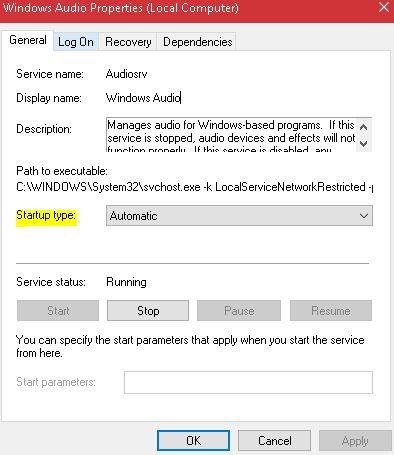
-
- hapni tuajënEkzekuto kutinë e dialogut.Mund të kërkoni për "Run", të klikoni me të djathtën në menunë Start dhe ta hapni atë prej andej, ose të shtypni tastin Windows në tastierën tuaj dhe të shtypni "R".
- hyjnëservices.mscdhe klikoni butonin OK.
- 在shfaqemNë dritaren e konfigurimit të shërbimit, gjeni:
- Shërbimi audio i Windows,
- Shërbimi i Ndërtuesit të pikës fundore të Windows Audio,
- dhe shërbimet e caktimit të kurseve multimediale (nëse ka).
- Klikoni me të djathtën në secilën prej tyre dhe zgjidhniAtributet, dhe sigurohuni që nisja të jetë vendosur në automatik.
- Pasi të gjitha cilësimet janë vendosur në Automatik gjatë nisjes, mund të klikoni secilën prej tyre në dritaren e konfigurimit dhe të klikoni Rinisni ose kliko me të djathtën mbi to dhe kliko Rinis.
Nga këtu, mund të dilni nga dritarja ku ndodheni dhe nuk duhet të shihni më gabimin "Shërbimi audio nuk po funksionon" dhe "x" i vogël i kuq duhet të hiqet nga ikona e zërit në shiritin e detyrave.
3. Riinstaloni drejtuesit ose zgjidhni t'i riktheni ose t'i përditësoni.
Nëse i keni përditësuar së fundi drejtuesit e audios, është e sigurt të supozoni se problemi mund të jetë nga një instalim i gabuar ose nga një drejtues audio i papajtueshëm.Secili nga këto probleme mund të pengojë drejtuesin të komunikojë me pajisjen tuaj, duke rezultuar në mungesë të zërit.Për të riinstaluar, rikthyer ose përditësuar drejtuesit, duhet të përdorni Device Manager.
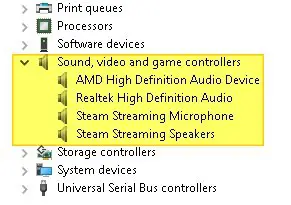
-
- Në shiritin tuaj të kërkimit të Windows (pranë menysë Start), kërkoni për "Device Manager" dhe klikoni aplikacionin që shfaqet.Mund të përdorni gjithashtu kutinë e dialogut "Run" dhe të futnidevmgmt.mscHapni Menaxherin e Pajisjes.
- Në dritaren e Menaxherit të Pajisjes, gjeni në listë"Kontrolluesit e zërit, videove dhe lojërave"opsionin dhe klikoni shigjetën për ta zgjeruar.
- Zgjidhni atë që po përdornishofer audiodhe kliko me të djathtën mbi të.Klikoni në opsionin e çinstalimit.
- Pas çinstalimit, klikoni përsëri me të djathtën dhe zgjidhni"Skano për ndryshime harduerike", pasi kjo do t'ju kërkojë të riinstaloni drejtuesin e audios.
- Nëse riinstalimi nuk e zgjidh problemin, zgjidhni drejtuesin duke klikuar me të djathtën mbi drejtuesin, duke klikuar Properties dhe më pas duke zgjedhur"Shofer kthimi"Kthejeni prapa shoferin.
- Nëse kthimi prapa i shoferit nuk funksionon dhe riinstalimi i tij nuk funksionon, kliko me të djathtën në diskun audio për herë të fundit dhe provoPërditësojeni atë.
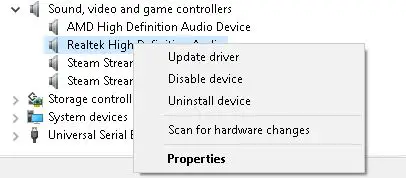
Nëse përditësimi i drejtuesve nuk funksionon, kaloni te një rregullim tjetër në këtë listë.
4. Përdorni opsionet e zgjidhjes së problemeve në Cilësimet e Windows.
Nëse kohët e fundit keni bërë ndonjë ndryshim manual ose automatik të harduerit ose softuerit në kompjuterin tuaj, këto cilësime konfigurimi mund të shkaktojnë gabimin "Shërbimi audio nuk po funksionon".Për të përcaktuar nëse është kështu, përdorni opsionin Zgjidhja e problemeve në Cilësimet e Windows.
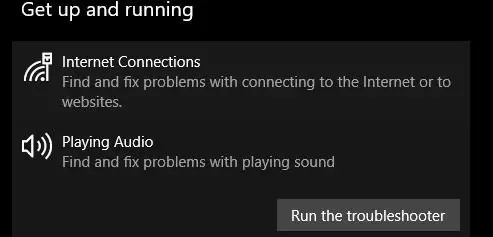
- Kërkoni duke përdorur shiritin e kërkimit të Windows"konfiguruar"Ose shtypni tastin Windows në tastierë me "I" për të hapur dritaren e cilësimeve.
- gjendet në listëOpsionet e përditësimit dhe sigurisëdhe klikoni atë.
- Nga paneli i menysë së majtëngriteOpsioni i zgjidhjes së problemeve dhe klikoni mbi të.
- 在Seksioni "Ngrihu dhe funksionon"., gjeni opsionin "Luaj audio" dhe klikoni mbi të.Pastaj klikoni "Runoni zgjidhjen e problemeve".
Pasi të përfundojë zgjidhja e problemeve, kontrolloni nëse problemi ekziston ende.
5. Përdorni vijën e komandës për të riparuar konfigurimin e llogarisë lokale.
Nëse mendoni se keni ngatërruar konfigurimet e llogarisë tuaj lokale, mund të përdorni mjetet e vijës së komandës për t'i rregulluar ato dhe për të nisur automatikisht shërbimin audio.
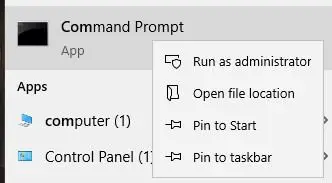
- Kërkoni për Command Prompt në menunë e kërkimit dhe klikoni me të djathtën mbi tëDrejtojeni atë "si administrator".
- Shkruani komandën e mëposhtme në mjetin e vijës së komandës,pas çdo komandeShtypni Enter.
- Administratorët e grupit lokal neto / shtoni shërbimin e rrjetit
- administratorët e grupit lokal neto / shtoni shërbimet lokale
- Konfigurimi SC Audiosrv start= auto
- REG SHTO "HKLMSYSTEMCurrentControlSetServicesAudiosr" /V start /T REG_DWord /D 2 /F secedit /konfiguro /cfg %windir%infdefltbase.inf /db defltbase.sdb /verbose
Shihni nëse problemi ekziston akoma.
6. Provoni të modifikoni regjistrin e kompjuterit [Advanced].
Ju gjithmonë mund të kontrolloni për të parë nëse problemi është në regjistrin tuaj.Nëse po, mund të modifikoni regjistrin për të zgjidhur problemin.Ju lutemi vini re se vetëm përdoruesit që kuptojnë se redaktimi i regjistrit mund të shkaktojë probleme serioze duhet ta kryejnë këtë veprim.Këtu janë hapat specifikë:
- hape sërish"Kryeni bisedën"programo dhe futRegeditpër të hapur Redaktorin e Regjistrit.
- Gjeni HKEY për sistemin tuaj lokal.Duhet të jetë: HKEY_Local_MachineSystemCurrentControlSetServicesAudioEndPointBuilderParameter.
- Gjeni ServiceDll.Shikoni kolonën e të dhënave, nëse lexon %SystemRoot%System32Audiosrv.dll, atëherë kjo është ajo që shkakton gabimin "Shërbimi audio nuk po funksionon".
- Zëvendësoni vlerën e mësipërme me %SystemRoot%System32AudioEndPointBuilder.dll
- Aplikoni ndryshimet, mbyllni redaktorin e regjistrit dhe më pas rinisni kompjuterin tuaj.
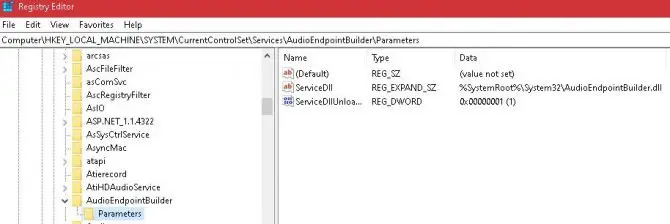
7. Nëse përdorni një llogari tjetër përdoruesi – ndryshoni cilësimet e hyrjes.
Ndërsa do të kishte kuptim që të gjitha llogaritë e përdoruesve në kompjuterin lokal të kenë të njëjtin konfigurim audio, ndonjëherë nuk është kështu.Për të kontrolluar për t'u siguruar që audio është konfiguruar për llogarinë e përdoruesit që po përdorni, duhet të rishikoni cilësimet tuaja të hyrjes.
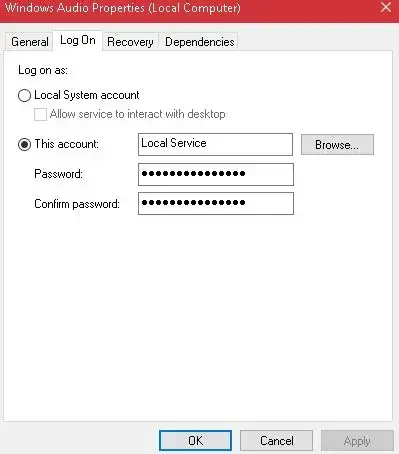
- Hapni kutinë "Run Dialog" dhe futniservices.mscPorosi.
- Klikoni Enter dhe në dritaren e re që hapet, gjeni"Windows Audio"Opsionet e shërbimit.Klikoni me të djathtën mbi të dhe kliko Properties.
- gjeni majënSkeda "Hyrja".Dhe kontrolloni opsionin "Llogaria e Sistemit Lokal".
- Dilni dhe shikoni nëse përsëri shfaqet gabimi "Shërbimi audio nuk po funksionon".Nëse e bëni këtë, përdorni hapat e mësipërm për të rihapur cilësimet tuaja të hyrjes, më pas kontrolloni opsionin "Llogaria" dhe futni "Shërbimet Lokale" në kutinë poshtë saj.
- Krijoni një fjalëkalim për këtë dhe konfirmoni atë.
- Aplikoni ndryshimet.
- Shihni nëse problemi ekziston akoma.
Nëse e keni shteruar këtë listë zgjidhjesh dhe problemi vazhdon, mund të dëshironi të kontrolloni për të parë nëse ka një problem me harduerin tuaj.Mund të jetë që çipi WIFI në motherboard po ju shkakton probleme, ose ka një problem me portën Ethernet ose kartën WIFI LAN.
Për ta kontrolluar dy herë këtë, nisni kompjuterin tuaj në Safe Mode për të përjashtuar çdo problem të palës së tretë dhe nëse problemi vazhdon, kontrolloni harduerin tuaj nga një ekspert.

![Konfiguro emailin Cox në Windows 10 [duke përdorur aplikacionin Windows Mail] Konfiguro emailin Cox në Windows 10 [duke përdorur aplikacionin Windows Mail]](https://infoacetech.net/wp-content/uploads/2021/06/5796-photo-1570063578733-6a33b69d1439-150x150.jpg)
![Rregulloni problemet e Windows Media Player [Udhëzues për Windows 8 / 8.1] Rregulloni problemet e Windows Media Player [Udhëzues për Windows 8 / 8.1]](https://infoacetech.net/wp-content/uploads/2021/10/7576-search-troubleshooting-on-Windows-8-150x150.jpg)
![Rregulloni gabimin e Windows Update 0x800703ee [Windows 11/10] Rregulloni gabimin e Windows Update 0x800703ee [Windows 11/10]](https://infoacetech.net/wp-content/uploads/2021/10/7724-0x800703ee-e1635420429607-150x150.png)




![Nisni vijën e komandës në Windows [7 mënyra] Nisni vijën e komandës në Windows [7 mënyra]](https://infoacetech.net/wp-content/uploads/2021/09/%E5%95%9F%E5%8B%95%E5%91%BD%E4%BB%A4%E6%8F%90%E7%A4%BA%E7%AC%A6-150x150.png)

![Si të shihni versionin e Windows [shumë e thjeshtë]](https://infoacetech.net/wp-content/uploads/2023/06/Windows%E7%89%88%E6%9C%AC%E6%80%8E%E9%BA%BC%E7%9C%8B-180x100.jpg)

